
LastPass นำเสนอตัวเลือกความปลอดภัยมากมายสำหรับล็อคบัญชีของคุณและปกป้องข้อมูลที่มีค่าของคุณ เราเป็นแฟนของ LastPass ที่นี่ที่ How-To Geek - เป็นบริการที่ยอดเยี่ยมที่คุณหลายคนใช้อยู่แล้ว
คุณจะพบตัวเลือกเหล่านี้ส่วนใหญ่ในกล่องโต้ตอบการตั้งค่าบัญชี LastPass - คลิกที่นี่เพื่อเข้าถึงการตั้งค่าบัญชีของคุณหรือเข้าสู่ระบบตู้เก็บของ LastPass และคลิกที่ปุ่มการตั้งค่าในแถบด้านข้าง
จำกัด การเข้าสู่ระบบไปยังบางประเทศ
ในแท็บทั่วไปคุณจะพบตัวเลือกเฉพาะอนุญาตการล็อกอินจากประเทศที่เลือก ตัวอย่างเช่นหากคุณอาศัยอยู่ในสหรัฐอเมริกาคุณสามารถอนุญาตการเข้าสู่ระบบบัญชีของคุณจากสหรัฐอเมริกาเท่านั้น หากคุณเดินทางคุณสามารถเลือกประเทศอื่น ๆ เพื่ออนุญาตการลงชื่อเข้าใช้ด้วย
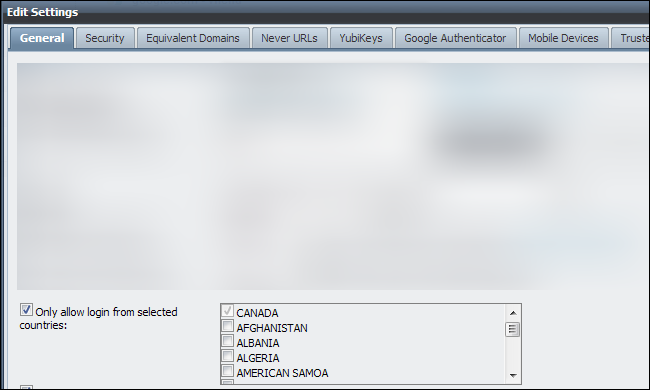
ไม่อนุญาตการลงชื่อเข้าใช้จาก Tor
คุณจะพบตัวเลือกที่จะไม่อนุญาตให้ลงชื่อเข้าใช้จากเครือข่าย Tor ที่นี่ ตัวเลือกนี้จะเปิดใช้งานโดยอัตโนมัติหากคุณไม่ได้ลงชื่อเข้าใช้บัญชีของคุณผ่าน Tor ในช่วง 30 วันที่ผ่านมา

เพิ่มการวนซ้ำรหัสผ่าน
คุณยังสามารถเพิ่มการทำซ้ำรหัสผ่านค่า (PBKDF2) ยิ่งคุณใช้การวนซ้ำมากเท่าไหร่ก็ยิ่งใช้เวลานานเท่านั้นในการตรวจสอบว่ารหัสผ่านใดถูกต้องหรือไม่ ค่าที่มากขึ้นจะทำให้กระบวนการเข้าสู่ระบบใช้เวลานานขึ้น (โดยเฉพาะอย่างยิ่งบนแพลตฟอร์มที่ช้ากว่าเช่น Internet Explorer และเบราว์เซอร์มือถือรุ่นเก่ากว่า) แต่ความพยายามอันโหดร้ายในการถอดรหัสรหัสผ่านของคุณก็จะช้าลงเช่นกัน LastPass แนะนำให้คุณใช้ซ้ำ 500 รหัสผ่านและไม่เกิน 1,000

ตั้งค่าการรับรองความถูกต้องด้วยสองปัจจัย
การรับรองความถูกต้องด้วยสองปัจจัยคือกุญแจสำคัญในการรักษาความปลอดภัยบัญชี LastPass ของคุณ แม้ว่าจะมีคนค้นพบรหัสผ่านของคุณพวกเขาต้องการข้อมูลเพิ่มเติมเพื่อเข้าสู่ระบบ
เราได้กล่าวถึงการตั้งค่าสองปัจจัยรับรองความถูกต้องใน LastPass ก่อน Google Authenticator (สำหรับ Android และ iOS) และกริดที่พิมพ์ได้ฟรีสำหรับผู้ใช้ทุกคน รูปแบบอื่น ๆ ของการรับรองความถูกต้อง multifactor เช่นอุปกรณ์ YubiKey จริงต้องสมัครสมาชิกพรีเมี่ยม LastPass
นอกจากนี้คุณยังสามารถปิดใช้งานการอนุญาตการเข้าถึงออฟไลน์ตัวเลือกในหน้าจอตั้งค่าวิธีการตรวจสอบสองปัจจัย ผู้คนจะไม่สามารถใช้ข้อมูลที่เก็บไว้ในคอมพิวเตอร์ของคุณเพื่อเข้าถึงห้องนิรภัยโดยไม่ต้องใช้วิธีการตรวจสอบสิทธิ์แบบสองปัจจัย แต่คุณจะไม่สามารถเข้าถึงตู้เก็บ LastPass แบบออฟไลน์ได้
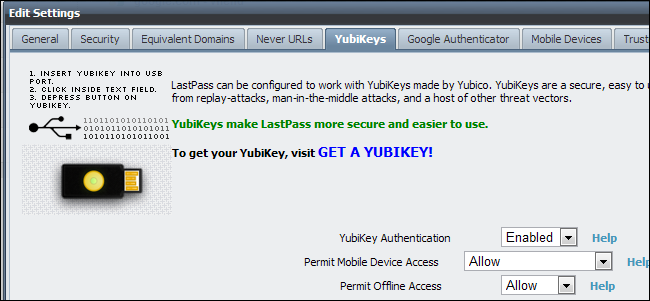
จำกัด การเข้าถึงมือถือ
คุณสามารถ จำกัด การเข้าถึงบัญชีเฉพาะที่เฉพาะเจาะจงUUID ของอุปกรณ์มือถือ - มีประโยชน์อย่างยิ่งหากวิธีการตรวจสอบสิทธิ์แบบสองปัจจัยของคุณใช้ไม่ได้กับอุปกรณ์มือถือ สมาร์ทโฟนและแท็บเล็ตที่คุณลงชื่อเข้าใช้ด้วยปรากฏที่นี่ - เปิดใช้งานช่องทำเครื่องหมายและใช้ลิงก์เปิดใช้งานเพื่อควบคุมอุปกรณ์ที่ได้รับอนุญาต หากต้องการเพิ่มอุปกรณ์มือถือใหม่ลงในรายการให้ยกเลิกการทำเครื่องหมายที่ช่องทำเครื่องหมายชั่วคราวแล้วลงชื่อเข้าใช้ด้วยอุปกรณ์
หากคุณไม่เคยลงชื่อเข้าใช้ผ่านอุปกรณ์พกพาคุณสามารถปิดใช้งานการเข้าถึงมือถือได้อย่างสมบูรณ์โดยเปิดใช้ช่องทำเครื่องหมายนี้และไม่อนุญาตให้มีข้อยกเว้นใด ๆ
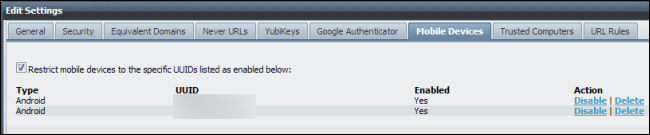
ออกจากระบบโดยอัตโนมัติ
การตั้งค่าความปลอดภัย LastPass ทั้งหมดในโลกจะไม่ดีถ้าคุณออกจาก LastPass เข้าสู่ระบบใน 24/7 และมีคนเข้าถึงคอมพิวเตอร์ของคุณ เพื่อช่วยป้องกันตัวคุณเองคุณสามารถให้ LastPass ออกจากระบบโดยอัตโนมัติหลังจากผ่านไประยะหนึ่งหรือเมื่อคุณปิดเบราว์เซอร์
หากคุณใช้ LastPass ผ่านเว็บไซต์ LastPass หรือ bookmarklet ของเบราว์เซอร์คุณสามารถปรับการตั้งค่าหมดเวลาการออกจากระบบอัตโนมัติสองรายการบนแท็บทั่วไปในการตั้งค่าบัญชีของคุณ

หากคุณใช้ส่วนขยายเบราว์เซอร์ LastPass คุณจะค้นหาตัวเลือกที่เหมาะสมในการตั้งค่าส่วนขยายเบราว์เซอร์ของคุณ ตัวอย่างเช่นใน LastPass สำหรับ Chrome ให้คลิกที่ไอคอน LastPass บนแถบเครื่องมือและเลือกการตั้งค่า
คุณสามารถให้ LastPass ออกจากระบบโดยอัตโนมัติหลังจากที่คอมพิวเตอร์ไม่ได้ใช้งานหรือเมื่อปิดหน้าต่างเบราว์เซอร์ทั้งหมด

เปิดใช้งานการแจ้งเตือนความปลอดภัย
บนแท็บความปลอดภัยคุณสามารถแจ้งให้ LastPass ได้คุณหากรหัสผ่าน LastPass ของคุณมีการเปลี่ยนแปลงหรือหากมีคนเปลี่ยนชื่อผู้ใช้หรือรหัสผ่านของเว็บไซต์ในอุโมงค์ LastPass ของคุณ สิ่งนี้สามารถแจ้งเตือนคุณถึงการเข้าถึงที่ไม่ได้รับอนุญาตหากเกิดขึ้น
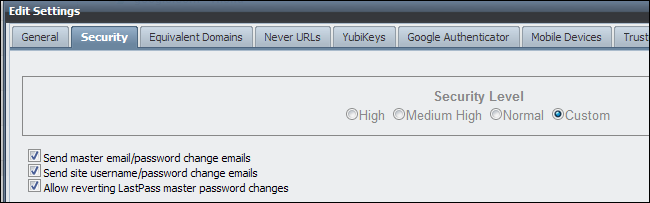
แจ้งรหัสผ่านอีกครั้ง
คุณยังสามารถให้ LastPass แจ้งให้คุณทราบอีกครั้งรหัสผ่านหลักสำหรับการดำเนินการบางอย่างแม้ว่าคุณจะลงชื่อเข้าใช้คนที่เข้าถึงคอมพิวเตอร์ของคุณในขณะที่คุณลงชื่อเข้าใช้จะไม่สามารถดำเนินการใด ๆ ที่คุณ จำกัด แต่คุณจะต้องป้อนรหัสผ่านหลักของ LastPass เวลาเพิ่มเติมในขณะที่ใช้ LastPass

คุณยังสามารถเปิดใช้งานการตั้งค่าการขอรหัสผ่านใหม่สำหรับแต่ละไซต์โดยแก้ไขเว็บไซต์ที่บันทึกไว้ใน LastPass vault ของคุณ

ใช้ที่อยู่อีเมลความปลอดภัยโดยเฉพาะ
เพื่อความปลอดภัยเพิ่มเติมคุณสามารถใช้ LastPassส่งอีเมลที่เกี่ยวข้องกับความปลอดภัยไปยังที่อยู่อีเมลความปลอดภัยพิเศษแทนที่จะเป็นที่อยู่อีเมลปกติของคุณ ตัวอย่างเช่นอีเมลคำใบ้รหัสผ่านอีเมลกู้คืนบัญชีและการรับรองความถูกต้องหลายประการของการปิดใช้งานอีเมลทั้งหมดจะถูกส่งไปที่นี่
อีเมลนี้ควรเป็นอีเมลที่ปลอดภัยเป็นพิเศษที่อยู่เท่านั้นที่คุณรู้เกี่ยวกับ - ถ้ามีคนเข้าถึงบัญชีอีเมลประจำวันของคุณพวกเขาจะไม่สามารถเข้าถึงอุโมงค์ LastPass ของคุณได้โดยไม่ต้องเข้าถึงบัญชีอีเมลความปลอดภัยของคุณ

สร้างรหัสผ่านครั้งเดียวเพื่อเข้าสู่ระบบจากคอมพิวเตอร์ที่ไม่น่าเชื่อถือ
หากคุณใช้คอมพิวเตอร์สาธารณะที่คุณไม่ต้องการคุณสามารถเข้าสู่ระบบด้วยรหัสผ่านเพียงครั้งเดียวเพื่อความปลอดภัยที่เพิ่มขึ้น รหัสผ่านเหล่านี้ใช้ได้เพียงครั้งเดียวหลังจากคุณลงชื่อเข้าใช้ด้วยรหัสผ่านจะไม่ทำงานอีกครั้ง
ในการสร้างรหัสผ่านครั้งเดียวให้คลิกอีเมลของคุณที่อยู่ที่มุมขวาบนของอุโมงค์ LastPass ของคุณและเลือกรหัสผ่านครั้งเดียวหรือคลิกที่นี่เพื่อเข้าถึงหน้ารหัสผ่านครั้งเดียว จากหน้านี้คุณสามารถสร้างรหัสผ่านครั้งเดียวแล้วจดบันทึกได้
ขณะลงชื่อเข้าใช้ให้คลิกปุ่มรหัสผ่านครั้งเดียวบนหน้าลงชื่อเข้าใช้ LastPass เพื่อเข้าถึงหน้ารหัสผ่านแบบใช้ครั้งเดียวซึ่งคุณสามารถเข้าสู่ระบบด้วยรหัสผ่านแบบครั้งเดียวที่คุณสร้างขึ้น

แป้นพิมพ์เสมือนจริงสามารถช่วยปกป้องคุณได้เทียบกับ keyloggers - คลิกลิงก์แสดงแป้นพิมพ์บนหน้าจอการเข้าสู่ระบบ LastPass เพื่อเข้าถึงและพิมพ์รหัสผ่านของคุณโดยคลิกที่ปุ่มบนหน้าจอของคุณ
ฟีเจอร์ทั้งสองนี้จะไม่ปกป้องคุณจากการโจมตีที่ซับซ้อนมากขึ้น แต่มันจะช่วยป้องกันคีย์ล็อกเกอร์มาตรฐาน
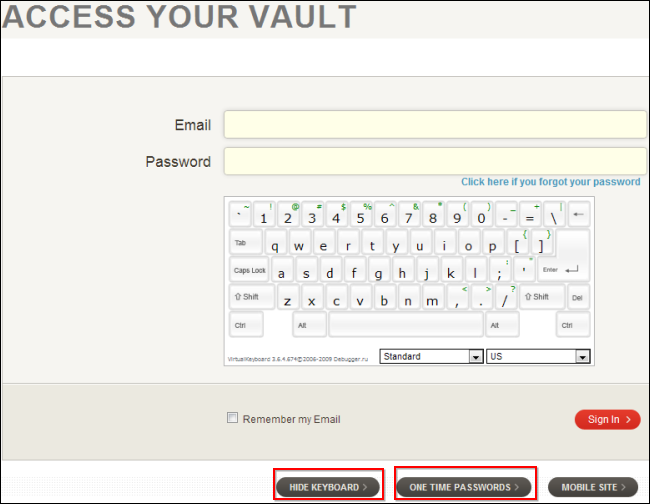
เข้าร่วม LastPass Security Challenge
ความท้าทายด้านความปลอดภัยของ LastPass จะวิเคราะห์ของคุณรหัสผ่านที่เก็บไว้และบอกคุณว่าคุณสามารถทำอะไรเพื่อทำให้ชีวิตดิจิทัลของคุณปลอดภัยยิ่งขึ้นตัวอย่างเช่นหากคุณใช้รหัสผ่านซ้ำหรือรหัสผ่านที่ไม่รัดกุม LastPass จะแจ้งให้คุณทราบ LastPass แสดงความแข็งแกร่งของรหัสผ่านทั้งหมดของคุณในผลลัพธ์
เมื่อสิ้นสุดการท้าทายคุณจะได้รับคะแนนความปลอดภัยและอันดับที่คุณสามารถเปรียบเทียบกับผู้ใช้รายอื่น ในการเข้าถึงการท้าทายด้านความปลอดภัยคลิกที่นี่หรือคลิกปุ่มตรวจสอบความปลอดภัยที่ด้านซ้ายของห้องเก็บของ LastPass









